В последнее время я писал статьи с практическими рекомендациями на YouTube. Я решил, почему бы не продолжить наши уроки. Если вы хотите проверить самые свежие из них, вот они:
Теперь, когда вы догнали, пора научить вас чему-то новому. Создавая эти видео как для DCT, так и для моего игрового канала, мне пришло в голову, что я могу добавить водяной знак к своим видео. Да, вы можете добавить водяной знак ко всем своим видео. Важно, чтобы ваш бренд был максимально популярен среди людей. Кроме того, с помощью этого водяного знака человек, наблюдающий за просмотром, может легко нажать на него, чтобы подписаться. Все веские причины добавить это на канал. Поскольку все мы согласны с тем, что это хорошая идея, пора начать этот урок. Вытащите эти компьютеры и позвольте игре начаться.
Как добавить водяной знак на видео YouTube
Я покажу вам, как это сделать, на веб-сайте YouTube, используя свой ноутбук с Windows. Итак, вы все знаете, в этой статье я не буду рассказывать, как создать изображение, а расскажу только о том, как его загрузить и добавить к видео YouTube на вашем канале.
Шаг 1. Перейдите на свой YouTube канал и войдите в систему.

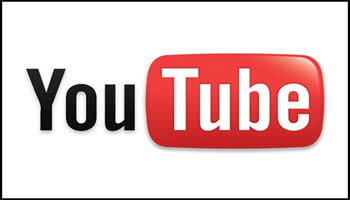
Шаг 2: После входа посмотрите в правый верхний угол и нажмите на изображение своего профиля. Теперь мы хотим убедиться, что мы находимся на канале, на который хотим добавить водяной знак. В противном случае нажмите Сменить учетную запись в этом меню. Здесь вы увидите все каналы, которыми вы управляете. Выберите тот, над которым хотите работать.
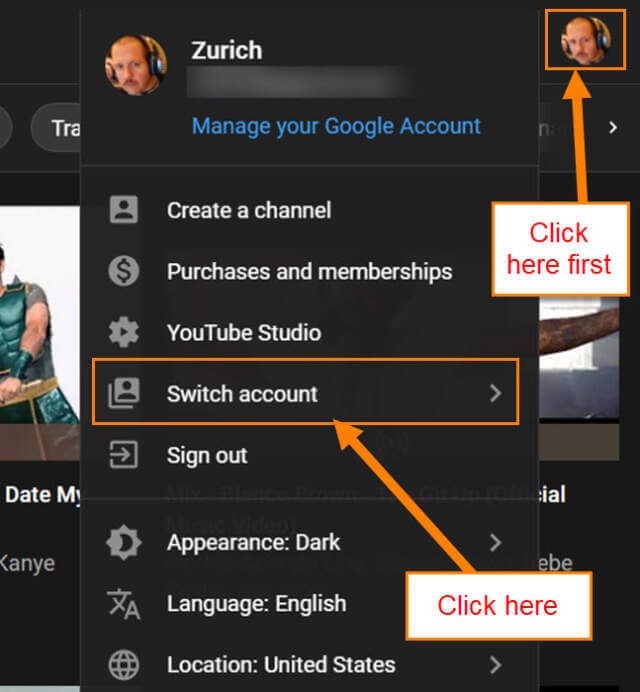
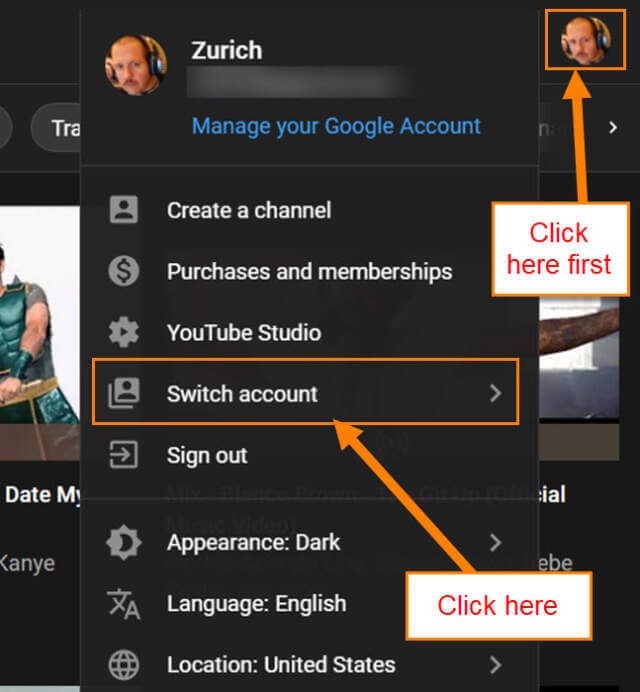
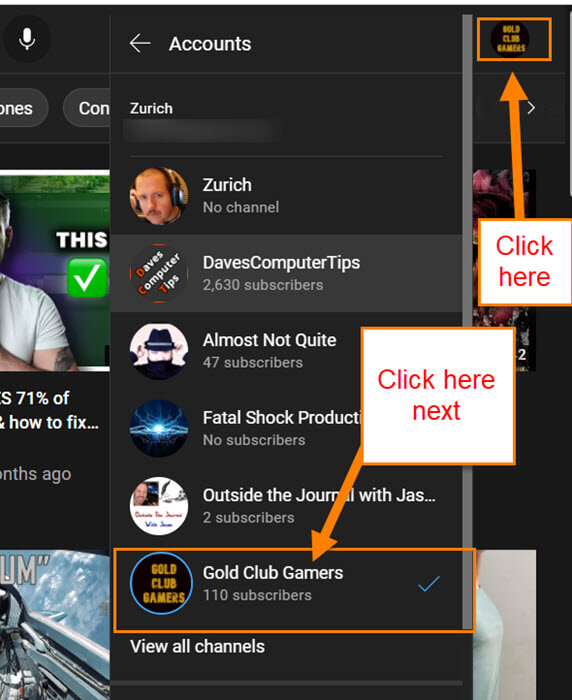
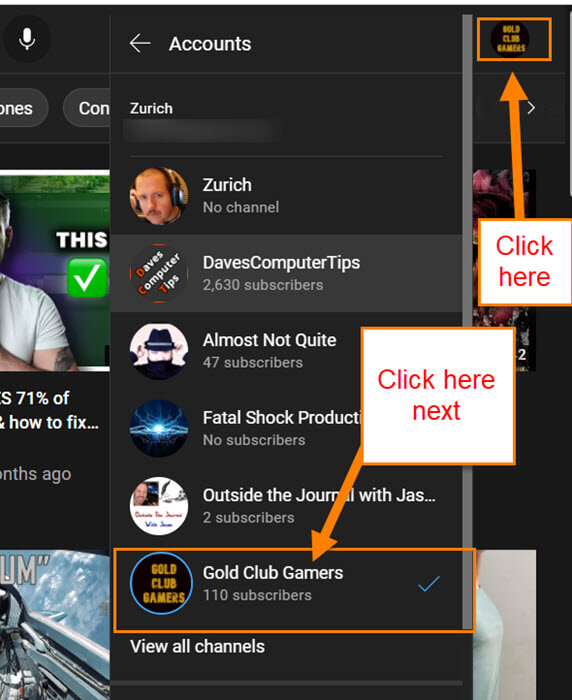
Шаг 3. Теперь вернитесь в верхний правый угол и снова нажмите на изображение своего профиля. В меню выберите YouTube Studio .
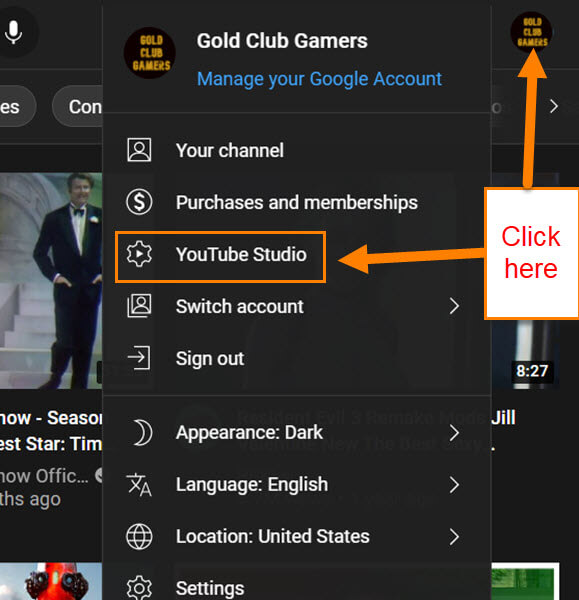
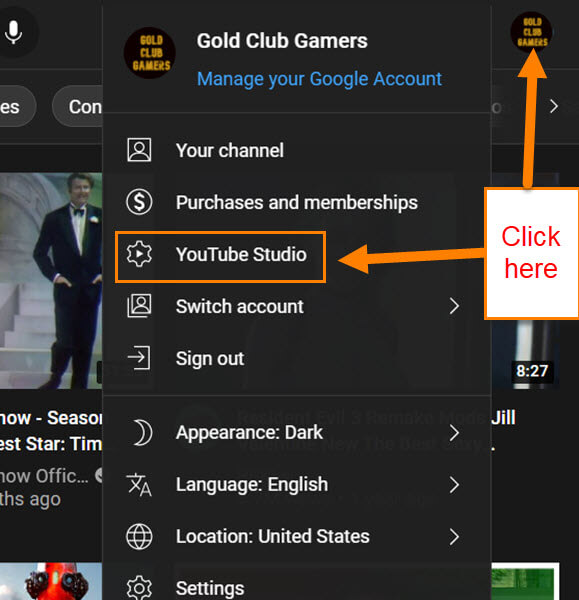
Шаг 4. На панели управления канала посмотрите в меню слева. Прокрутите вниз до Настройка . Щелкните по нему.
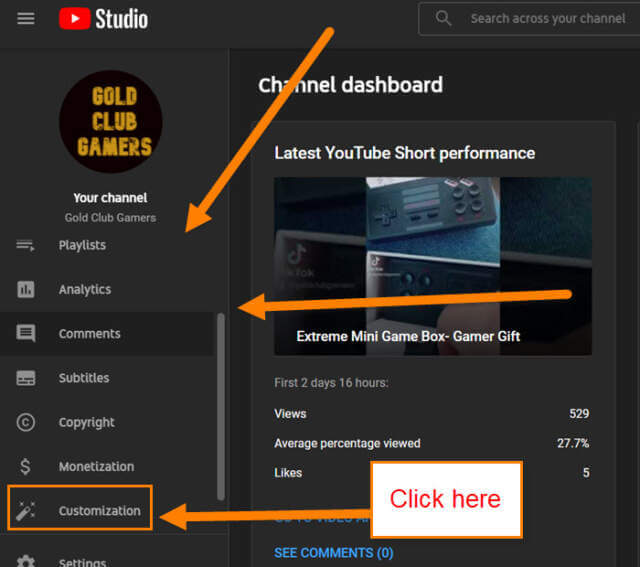
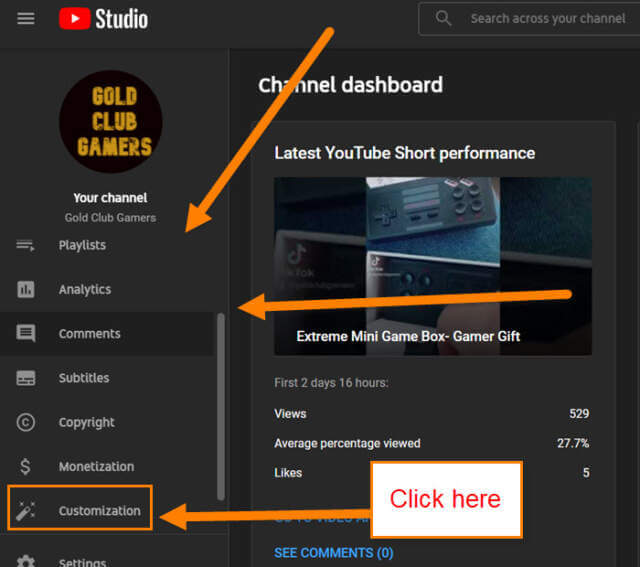
Шаг 5. На экране Настройка канала вам нужно будет нажать Брендинг . Это вторая вкладка вверху. Здесь вам нужно будет посмотреть на нижнюю опцию под названием Водяной знак видео . Здесь вы сможете добавить это к своим видео.
Водяной знак появится на ваших видео в правом углу видеопроигрывателя
В разделе водяных знаков, если у вас еще нет загруженного изображения, то это то, что вы видите. Ссылка для загрузки, показывающая пустое место, где должно было появиться изображение. Нажмите Загрузить , чтобы добавить водяной знак. Прежде чем сделать это, убедитесь, что изображение соответствует требованиям.
Рекомендуется изображение размером 150 x 150 пикселей. Используйте файлы PNG, GIF (без анимации), BMP или JPEG размером 1 МБ или меньше.
Теперь вы знаете, поэтому загрузите изображение. Появится проводник, и вам нужно будет найти изображение на вашем устройстве. После выбора изображения вы увидите экран Настроить водяной знак видео . Здесь вы можете обрезать изображение и убедиться, что оно выглядит правильно, прежде чем двигаться дальше. Если все в порядке, нажмите кнопку Готово .
Шаг 6: После того, как вы загрузили изображение, вам будут предложены новые параметры. Это когда водяной знак появится на видео:
Конец видео (только в конце видео) Пользовательское время начала (выберите, когда оно начинается в видео) Все видео (всегда отображается на видео)
Вам также предлагается вариант Изменить изображение или Удалить его полностью.
Когда вы нажимаете Изменить , открывается Проводник , чтобы выбрать новый изображение. Затем появится экран Настроить водяной знак видео , как на шаге 5. Здесь вы можете обрезать изображение и затем нажать кнопку Готово в правом нижнем углу. Если вы нажмете Удалить , предупреждение не появится. Хорошо, что это не навсегда, пока вы не нажмете кнопку Опубликовать .
Шаг 7: Последний шаг самый простой. Посмотрите вверху справа и нажмите кнопку Опубликовать . ВЫПОЛНЕНО…
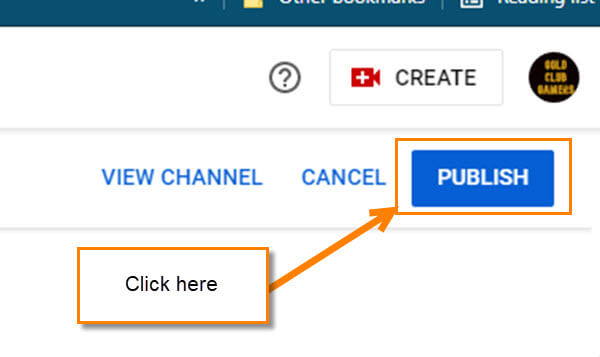
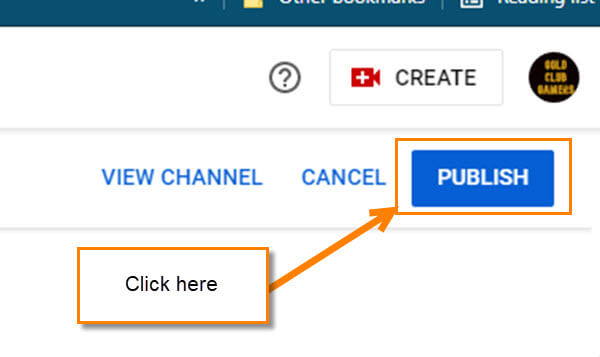
Теперь вы узнали, как добавить этот водяной знак к своим видео. Пора выйти и продемонстрировать свои знания.
–